PLP OVERZICHT, actueel overzicht van de leerdoelen per deelgebied en groep
Met het nieuwe PLP OVERZICHT krijg je inzicht in de actieve leerdoelen binnen de gekozen groep. Hierdoor heb direct inzicht in het onderwijsaanbod. Je ziet per leerdoel de statussen en het bijbehorend aantal leerlingen. Met deze informatie kun je als leerkracht keuzes maken voor je lesorganisatie.
Het PLP OVERZICHT als tabblad (1) te vinden op iedere groepspagina. Het systeem genereert een overzicht van alle actieve doelen van de groepsleden / leerlingen. Vervolgens worden de doelen hetzelfde weergeven zoals in het curriculum van de school. Bij ieder hoofdgebied is direct te zien hoeveel deelgebieden en leerdoelen er in het overzicht staan (2). Door het deelgebied te openen (3) worden de actieve doelen zichtbaar. Door op de i achter het leerdoel te klikken verschijnen de aantallen per status (4). Met het ‘oogje’ (5) wordt er een doelenoverzicht samengesteld van alle doelen uit het deelgebied ten opzichte van de leerling uit de groep.
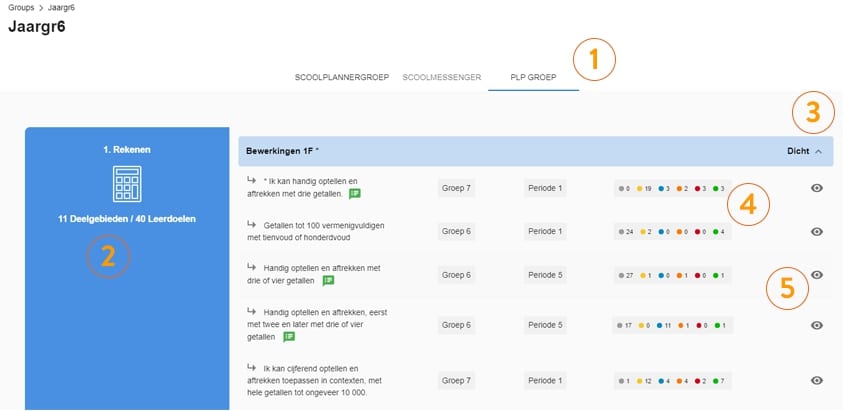
Op het PLP OVERZICHT is er veel informatie te vinden over de leerdoelen ten opzicht van de gekozen groep
In het leerdoelenoverzicht kun je als leerkracht de bekende acties uitvoeren ten opzichte van de leerlingen en de leerdoelen.
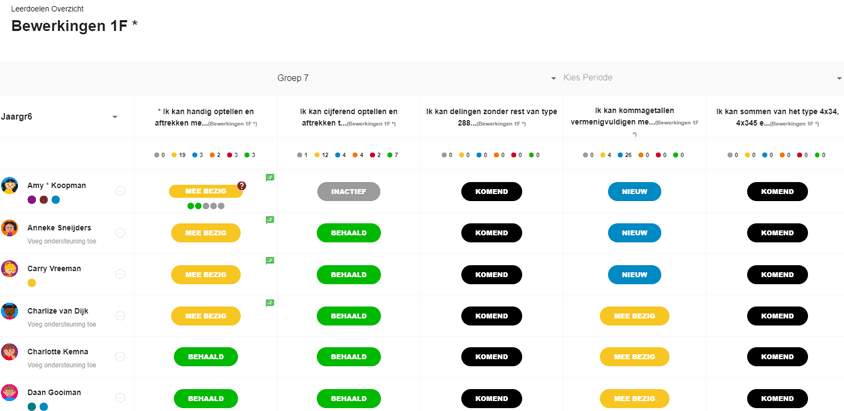
Het leerdoeloverzicht dat wordt gegeneerd bevat de actuele leerdoelen en leerlingen met betrekking tot de gekozen groep
Wist je dit al?
Zelf groepen samenstellen en inzicht creëren in sCoolGroups
In sCoolGroups kun je als gebruiker groepen samenstellen. Dit kunnen groepen zijn op basis van jaargroep, stamgroep, niveau, vakgebied enz. In het overzicht ‘leerlingen’ bevinden zich een informatie en een aantal koppelingen voor de leerkracht:
- Ondersteuning bij iedere leerling is het mogelijk om via de gekleurde bollen de ondersteuning te zien, toe te voegen, te wijzigen of te verwijderen.
- PLP / Portfolio openen door op de naam van de leerling te klikken
- Notities inzien door op de ‘regel-icoon’ te klikken
- Verwijderen uit een groep door op de prullenbak te klikken
- Leerling toevoegen door op de button ‘leerlingen toevoegen’

Wij hebben ook een BLOG geschreven over deze nieuwe functie. Lees hem hier

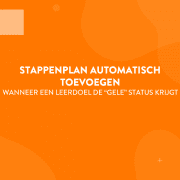


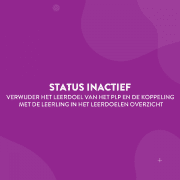
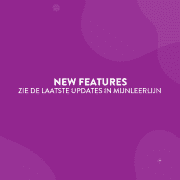
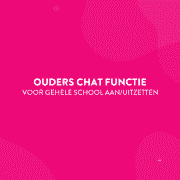
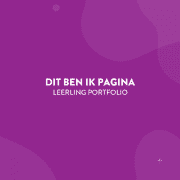



Plaats een Reactie
Meepraten?Draag gerust bij!